Para conseguir efeitos de modelagem altamente detalhados, é possível transformar, modificar e alinhar a geometria dos objetos diretamente no nível de subobjeto.
Subobjetos são as partes que compõem os objetos, como os vértices e as faces. Também é possível acessar e transformar os componentes do subobjeto dos modificadores.
A geometria ou meta-alça particular disponível no nível de subobjeto depende do tipo de objeto ou modificador. Para obter detalhes sobre subobjetos para cada tipo de objeto, consulte Editar modificadores e Objetos editáveis. Para obter informações sobre subobjetos de modificadores, consulte o tópico do modificador em questão.
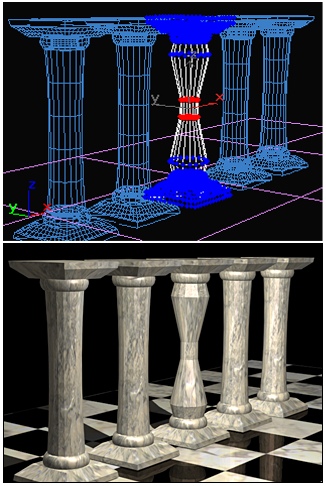
A coluna do meio é modificada em um nível de subobjeto pelos vértices de dimensionamento.
Reproduza o exemplo a seguir para visualizar uma edição de subobjeto:
Modelo cedido em cortesia por Greg Omelchuck e Moontowervfx
Seleção de subobjetos
A geometria de subobjetos é definida por vértices, arestas e faces. Ao trabalhar no nível de subobjeto, só é possível selecionar um desses componentes por vez. O tipo de componente a ser selecionado é definido na implementação Seleção.
Use as seguintes técnicas para adicionar e remover componentes de seleções de subobjeto:
- Para selecionar um vértice, aresta ou face/polígono/elemento, basta clicar no item desejado. Clicar em um componente não selecionado removerá todos os componentes selecionados.
- Para adicionar a uma seleção de subobjeto, mantenha pressionada a tecla Ctrl e clique no componente a ser adicionado, ou arraste para especificar uma região a ser adicionada.
Nota: Ao arrastar para especificar uma região com uma seleção de subobjetos existente, se qualquer ferramenta de transformação estiver ativa, é possível transformar a seleção em vez de alterá-la. Para evitar isso, inicie a região longe do objeto ou ative primeiro
 (Selecionar objeto) na barra de ferramentas principal.
(Selecionar objeto) na barra de ferramentas principal.
- Para subtrair de uma seleção de subobjeto, mantenha pressionada a tecla Alt e clique no componente a ser subtraído, ou arraste para especificar uma região a ser subtraída.
Para selecionar um contorno:
- No caso de vértices ou polígonos, primeiro clique em um vértice/polígono. Mantenha pressionada a tecla Ctrl e clique duas vezes em um segundo vértice ou polígono na direção do loop desejado.
- No caso de arestas, basta clicar duas vezes em uma aresta no loop desejado.
Para selecionar e cancelar a seleção de loops limitados:
- Para selecionar um loop limitado, clique em um vértice, uma aresta ou um polígono e, mantendo pressionada a tecla Ctrl, clique duas vezes em um segundo vértice, uma aresta ou um polígono no final do loop limitado.
- Para cancelar a seleção de parte de um loop, mantenha pressionada a tecla Alt e clique em um vértice, uma aresta ou um polígono na seleção. Mantendo pressionada a tecla Alt, clique duas vezes em um segundo vértice, aresta ou polígono no final da seção para cancelar a seleção.
Para selecionar um anel (somente arestas):
- Selecione uma aresta, mantenha pressionada a tecla Ctrl e clique duas vezes em uma segunda aresta paralela.
Para usar a seleção Ponto a ponto:
- Mantenha pressionada a tecla Ctrl + Shift e clique em um vértice, uma aresta ou um polígono. Mova o cursor e a seleção seguirá o caminho mais curto possível. Clique novamente para confirmar a visualização. A seguir, será possível continuar adicionando e confirmando mais subobjetos para selecionar ou, solte a tecla Shift a fim de concluir a ação.
Como ativar a Seleção de subobjeto
Use o procedimento a seguir para ativar um objeto para seleção de subobjeto. Consulte Editar modificadores e Objetos editáveis para obter mais informações.
- Converter o objeto em um objeto editável, como uma malha editável, por exemplo, uma spline editável, um polígono editável e assim por diante. (É possível aplicar alguns modificadores no objeto, tais como Editar malha, Seleção de malha ou Seleção de spline, que também têm níveis de subobjeto). Por exemplo, para converter um objeto em formato de polígono editável, siga este procedimento.
Dica: Certifique-se de sempre trabalhar em um modo de vista de estrutura de arame, de modo que você possa ver a geometria afetada.
- Na visualização da pilha do modificador, clique no
 (ícone do símbolo de soma à esquerda do nome do modificador ou objeto editável). Isso faz expandir a hierarquia do objeto, mostrando os nomes dos níveis de subobjeto nos quais é possível trabalhar.
(ícone do símbolo de soma à esquerda do nome do modificador ou objeto editável). Isso faz expandir a hierarquia do objeto, mostrando os nomes dos níveis de subobjeto nos quais é possível trabalhar.
- Sobre a exibição da pilha, selecione o tipo de geometria do subobjeto com o qual deseja trabalhar: por exemplo, Vértice, Face ou Aresta. Cada nível de seleção de subobjeto tem implementações com seus próprios conjuntos de opções.
O nível de subobjeto é realçado na lista.
- Utilize técnicas de seleção padrão (consulte a anterior) para selecionar a geometria de subobjeto a partir de um único subobjeto para todo o objeto. Por padrão, a seleção de subobjeto é realçada em vermelho.
Uma vez que você tenha selecionado o subobjeto, é possível pressionar a barra de espaço para bloquear a seleção enquanto estiver trabalhando com ela.
Conjuntos de seleção de subobjeto armazenado
Os formatos de superfície (malha, polígono e assim por diante), automaticamente lembram a seleção mais recente para cada nível de subobjeto: vértice, aresta, e assim por diante (há sobreposição em alguns casos, tais como aresta de polígono e borda). Esses conjuntos de seleção são salvos com o arquivo. Com seleções de subojeto, é possível escolher as seguintes opções:
- Escolher um dos conjuntos de seleção para mover a geometria para a pilha de outros modificadores. Ativar somente um conjunto de seleção de cada vez.
- Alterar para um dos outros conjuntos de seleção a qualquer momento ao ativar o nível de subobjeto.
- Utilizar conjuntos de seleção nomeados nas seleções dos subobjetos a serem reutilizados.
Na modelagem da cabeça de um personagem, por exemplo, é possível ter um número de diferentes seleções de vértice para testa, nariz e queixo. Pode ser difícil recriar tais seleções e, por isso, o uso de conjuntos nomeados oferece acesso fácil à seleção original ao fazer o retrabalho de uma determinada área.
Uso de seleções de subobjeto
Após efetuar uma seleção de subobjeto de geometria, é possível executar qualquer uma das seguintes opções:
- Aplicar qualquer uma das opções fornecidas para o tipo de objeto e nível de seleção.
- Aplicar transformações padrão: mover, rotacionar, dimensionar. Para obter mais informações, consulte a seção seguinte Transformação de uma seleção de subobjeto.
- Aplicar modificadores de objeto-espaço (dobrar, afunilar e girar, por exemplo) para executar operações de modelagem úteis.
- Aplicar modificadores de objeto-espaço (Mapa do UVW ou Suave, por exemplo) para executar operações de superfície úteis.
- Associar uma flambagem de espaço à seleção. O resto do objeto não será afetado pela flambagem.
- Utilize os comandos da barra de ferramentas Alinhar, Alinhamento normale Alinhar para visualizar com seleções de face.
Transformação de uma seleção de subobjetos
Ao usar uma malha editável, polígonos, patch ou spline, é possível transformar qualquer seleção de subobjeto diretamente. No entanto, modificadores de "Seleção" como Seleção de malha e Seleção de spline ativam apenas a seleção.
Para transformar uma seleção de subobjeto feita com um modificador de Seleção:
- Adicione um modificador XForm à pilha, seguindo o modificador de Seleção (ou em algum lugar acima).
- Na pilha, abra o modificador de Seleção e faça uma seleção de subobjeto.
- Escolha XForm na pilha. Em seguida, transforme a meta-alça XForm, que aplica a transformação na seleção.
Clonagem da geometria de subobjetos
O uso do Shift+ transformar com uma seleção de vértices ou faces exibe a caixa de diálogo Clonar parte da malha. Isso permite escolher entre clonar para um objeto separado ou para um elemento. Clique na opção desejada, fornecendo de maneira opcional um novo nome ao objeto clonado e, em seguida, clique em OK.
- Se escolher a opção Clonar para objeto, a cópia clonada será convertida em um objeto de malha simples, completamente separado do objeto original. O novo objeto recebe o nome no campo à direita da opção Clonar para objeto.
- Ao escolher Clonar para elemento, a seleção será clonada em sua nova posição e continuará fazendo parte do objeto original.
Animação de geometria de subobjetos
Ao trabalhar com uma malha editável ou objeto de polígono, é possível transformar e animar uma seleção de subobjeto diretamente. Na verdade, a seleção funciona como qualquer outro objeto.